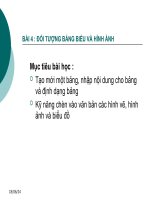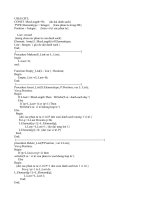Bài giảng Giáo trình word căn bản
Bạn đang xem bản rút gọn của tài liệu. Xem và tải ngay bản đầy đủ của tài liệu tại đây (1.61 MB, 14 trang )
Micrsoft Word 2003 Email:
MICROSOFT WORD 2003
=========
1.Khởi động Word 2003:
Start – Programs – Microsoft Office – Microsoft Office 2003.
2.Thoát khỏi Word 2003:
+ Cách 1: File – Exit.
+ Cách 2: Nhấn Alt +F4
+ Cách 3: Kích vào nút (Close)
3.Cách gõ dấu tiếng việt:
a.Kiểu gõ VNI:
1 2 3 4 5 6 7 8 9
á à ả ã ạ â,ô ư,ơ ă đ
Ví dụ: co65ng cộng Hoặc co56ng cộng
b.Kiểu gõ TELEX:
aa â aw ă s: Sắc x: Ngã
oo ô ow ơ f: Huyền j: Nặng
dd đ w ư r: Hỏi ww w
Ví dụ: Coongj Cộng Hoặc Coojng Cộng
4.các phím dùng để soạn thảo:
- Phím caps Lock để gõ chữ hoa / thường.
- Phím Delete để xóa một kí tự phía sau con trỏ.
- Phím Backspace () để xóa một kí tự phía sau con trỏ.
- Phím Shift để gõ phím bên trên hoặc dùng để gõ chữ hoa / thường.
- Phím Space Bar chèn vào kí tự trắng.
- Phím mũi tên để di chuyển con trỏ.
5.Lưu văn bản:
Sau khi soạn đầy đủ nội dung văn bản, lưu trữ nội dung thành một tập tin
trên đĩa ta thực hiện một trong cách sau:
File - Save hoặc nhấn Ctrl + S hoặc File – Save As hoặc kích biểu tượng
Trong mục File name gõ tên văn bản cần lưu sau đó kích Save.
*Lưu ý: Mỗi văn bản khi lưu lại sẽ có một tên gọi là tập tin. Tên tập tin
này không nên gõ dấu tiếng việt và phải đặt sau cho phù hợp với nội dung văn
bản.
6.Đóng tập tin đang mở:
File – Close hoặc kích (Close Windows).
7.Mở văn bản:
a.Mở tập tin mở để soạn:
muốn tạo một văn bản trắng để soạn nội dung cho một tập tin mới,
ta thực hiện: File – New hoặc nhấn Ctrl + N hoặc biểu tượng .
b. Mở tập tin cũ để xem hoặc sửa nội dung:
File – Open hoặc Ctrl + O hoặc .
Trang 1
Micrsoft Word 2003 Email:
8.Tắt máy:
Start – Turn Off Computer – Turn Off
Nếu chọn Restart máy sẽ khởi động lại.
9.Chèn kí tự đặc biệt (Symbol):
Một kí tự không có trên bàn phím như , , , … các kí tự đó gọi là
kí tự đặc biệt – Symbol. Để chèn kí tự đặc biệt ta làm như sau:
+ Đặt con trỏ tại cị trí muốn chèn.
+ Insert – Symbol.
+ Chọn kí tự cần chèn, kích nút Insert …. Kích nút Close.
Lưu ý: Nếu không thấy kí tự cần chèn ta có thể vào Font chọn Wingdings,
symbol ….
10.Định dạng Font Chữ:
Mỗi một kiểu chữ được gọi là font chữ, ta có thể định dạng như sau:
a.Định dạng Font qua hệ thống Menu:
+ Chọn khối cần định dạng.
+ Format – Font
• Font : Nơi chọn kiểu chữ.
• Format style : Nơi chọn loại chữ.
- Nornal : Chữ bình thường.
- Bold : Chữ đậm.
- Italic : Chữ nghiêng.
- Bold Italic : Chữ đậm và nghiêng.
• Font Size: Nơi chọn độ lớn cỡ chữ.
• Font Color: Nơi chọn màu chữ.
• Underline style: Nơi chọn kiểu gạch dưới cho chữ.
Sau khi chọn xong các yếu tố trên kích OK. Nếu kích Default máy sẽ mặc
định sử dụng dạng này mỗi khi mở văn bản mới.
b.Định dạng Font qua hệ thống công cụ:
Trang 2
Font Chữ
Cỡ chữ
Chữ đậm
Chữ nghiêng
Chữ gạch chân
Micrsoft Word 2003 Email:
11.Canh lề văn bản:
Cách làm:
+ Bôi đen đoạn văn bản cần canh lề.
+ Kích các biểu tượng sau:
Ta có thể nhấn tổ hợp phím tương ứng để canh (Ctrl +L
canh trái, …).
12.Biểu bảng (Table):
STT
Thay đổi hướng chữ
Chữ giữa ô
Nối 2 ô thành 1 ô
1
2 Kẻ khung
Màu nền
3
4
Table – Insert – Table.
Trang 3
Canh trái
Hoặc (Ctrl +L)
Canh giữa
Hoặc (Ctrl +E)
Canh phải
Hoặc (Ctrl +R)
Canh đều
Hoặc (Ctrl +J)
Thụt đầu dòng
Micrsoft Word 2003 Email:
Thanh công cụ Tables and Borders
Điền số thứ tự:
- Bôi đen
- Kích biểu tượng
Chỉnh độ rộng cột / dòng:
Trỏ chuột vào đường phân cách giữa hai cột/dòng chờ xuất
hiện mũi tên hai chiều , rồi thực hiện thao tác thả (Drag) chuột.
Xóa dòng cột:
- Bôi đen.
- Table – Delete – Cells …
Thêm dòng/ cột:
- Bôi đen.
Trang 4
Số cột
Số dòng
Nét kẻ
Khung viền
Thêm bảng Hướng chữ
Chia ôNối ô
Tô màu
Canh lề
Micrsoft Word 2003 Email:
- Table – Insert …..
* Lưu ý: Ta cũng có thể thêm dòng bằng cách đưa con trỏ ra cuối dòng
đó, phía ngoài bảng rồi gõ Enter. Nếu không thấy thanh công cụ Tables and
Borders ta kích biểu tượng .
13.Chia cột văn bản:
Chúng ta từng xem các báo, tạp chí.
Các văn bản được trang trí theo từng
cột riêng biệt.
Chú ý: trước khi chia cột ta để con trỏ
cuối dòng và gõ Enter vài lần.
Cách làm:
+ Bôi khối cần chia cột:
+ Format – Column
• Chọn số cột.
• Line Between: Đường kẻ giữa.
14.Trang trí chữ lớn đầu đoạn văn bản:
Chọn Format – Drop Cap
C họn 1 trong 3 trang trí
• None : Không trang trí.
• Droped:
• In Margin:
15.Chỉ số trên X
2
, chỉ số dưới X
2
:
+ X
2
: Ctrl + Shift + =
+ X
2
: Ctrl + =
Ví dụ: ax
2
+ bx +c = 0
H
2
SO
4
+ Na
2
CO
3
= Na
2
SO
4
+ H
2
SO
3
16.Chèn công thức toán học:
Cách làm:
Insert – Object – Micrsoft Equation 3.0
Trang 5